 masalah biasa
masalah biasa
 Bagaimana untuk menyelesaikan masalah pilihan HDR yang hilang dalam sistem Win10?
Bagaimana untuk menyelesaikan masalah pilihan HDR yang hilang dalam sistem Win10?
Bagaimana untuk menyelesaikan masalah pilihan HDR yang hilang dalam sistem Win10?
Bagaimana untuk menyelesaikan masalah apabila pilihan daya hdr hilang dalam sistem Win10? HDR ialah fungsi khas dalam sistem Apabila fungsi ini dihidupkan, ia akan memberikan kita kesan visual yang lebih baik Namun, baru-baru ini beberapa rakan mendapati bahawa pilihan untuk menghidupkan HDR tiada. tidak ada cara untuk menghidupkannya. Jadi bagaimana kita harus menyelesaikannya? Editor di bawah telah menyusun petua untuk menyelesaikan masalah pilihan hdr yang hilang dalam sistem Win10.

Petua untuk menyelesaikan masalah pilihan hdr enable yang hilang dalam sistem Win10
1 Klik pada menu Mula dan pilih Tetapan. Klik Sistem dalam Tetapan Windows, seperti yang ditunjukkan dalam gambar.
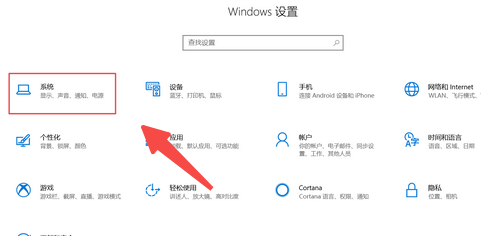
2 Klik Paparan dan klik Tetapan Warna Windows HD, seperti yang ditunjukkan dalam gambar.

3 Dalam tetapan Windows HD Color, tetapkan pilihan HDR kepada hidup, seperti yang ditunjukkan dalam gambar.
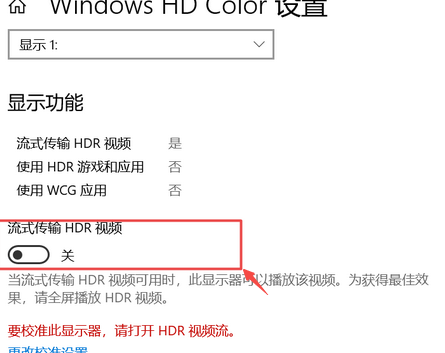
Di atas adalah keseluruhan kandungan [Cara menyelesaikan masalah apabila pilihan daya hdr hilang dalam sistem Win10 - Bagaimana untuk menyelesaikan masalah apabila pilihan daya hdr hilang dalam sistem Win10].
Atas ialah kandungan terperinci Bagaimana untuk menyelesaikan masalah pilihan HDR yang hilang dalam sistem Win10?. Untuk maklumat lanjut, sila ikut artikel berkaitan lain di laman web China PHP!

Alat AI Hot

Undresser.AI Undress
Apl berkuasa AI untuk mencipta foto bogel yang realistik

AI Clothes Remover
Alat AI dalam talian untuk mengeluarkan pakaian daripada foto.

Undress AI Tool
Gambar buka pakaian secara percuma

Clothoff.io
Penyingkiran pakaian AI

AI Hentai Generator
Menjana ai hentai secara percuma.

Artikel Panas

Alat panas

Notepad++7.3.1
Editor kod yang mudah digunakan dan percuma

SublimeText3 versi Cina
Versi Cina, sangat mudah digunakan

Hantar Studio 13.0.1
Persekitaran pembangunan bersepadu PHP yang berkuasa

Dreamweaver CS6
Alat pembangunan web visual

SublimeText3 versi Mac
Perisian penyuntingan kod peringkat Tuhan (SublimeText3)

Topik panas
 1384
1384
 52
52
 Penyelesaian kepada masalah bahawa sistem Win11 tidak dapat memasang pek bahasa Cina
Mar 09, 2024 am 09:48 AM
Penyelesaian kepada masalah bahawa sistem Win11 tidak dapat memasang pek bahasa Cina
Mar 09, 2024 am 09:48 AM
Penyelesaian kepada masalah sistem Win11 tidak dapat memasang pek bahasa Cina Dengan pelancaran sistem Windows 11, ramai pengguna mula menaik taraf sistem pengendalian mereka untuk mengalami fungsi dan antara muka baharu. Walau bagaimanapun, sesetengah pengguna mendapati bahawa mereka tidak dapat memasang pek bahasa Cina selepas menaik taraf, yang menyusahkan pengalaman mereka. Dalam artikel ini, kami akan membincangkan sebab mengapa sistem Win11 tidak dapat memasang pek bahasa Cina dan menyediakan beberapa penyelesaian untuk membantu pengguna menyelesaikan masalah ini. Analisis sebab Pertama, mari kita menganalisis ketidakupayaan sistem Win11 untuk
 Lima petua untuk mengajar anda cara menyelesaikan masalah telefon Black Shark tidak dihidupkan!
Mar 24, 2024 pm 12:27 PM
Lima petua untuk mengajar anda cara menyelesaikan masalah telefon Black Shark tidak dihidupkan!
Mar 24, 2024 pm 12:27 PM
Apabila teknologi telefon pintar terus berkembang, telefon bimbit memainkan peranan yang semakin penting dalam kehidupan seharian kita. Sebagai telefon perdana yang memfokuskan pada prestasi permainan, telefon Black Shark sangat digemari oleh pemain. Namun, kadangkala kita juga menghadapi situasi telefon Black Shark tidak boleh dihidupkan Pada masa ini, kita perlu mengambil beberapa langkah untuk menyelesaikan masalah ini. Seterusnya, izinkan kami berkongsi lima petua untuk mengajar anda cara menyelesaikan masalah telefon Black Shark tidak dihidupkan: Langkah 1: Periksa kuasa bateri Pertama, pastikan telefon Black Shark anda mempunyai kuasa yang mencukupi. Ia mungkin kerana bateri telefon telah habis
 Pemacu tidak boleh dimuatkan pada peranti ini Bagaimana untuk menyelesaikannya? (Diuji secara peribadi dan sah)
Mar 14, 2024 pm 09:00 PM
Pemacu tidak boleh dimuatkan pada peranti ini Bagaimana untuk menyelesaikannya? (Diuji secara peribadi dan sah)
Mar 14, 2024 pm 09:00 PM
Semua orang tahu bahawa jika komputer tidak dapat memuatkan pemacu, peranti mungkin tidak berfungsi dengan betul atau berinteraksi dengan komputer dengan betul. Jadi bagaimana kita menyelesaikan masalah apabila kotak gesaan muncul pada komputer bahawa pemandu tidak boleh dimuatkan pada peranti ini? Editor di bawah akan mengajar anda dua cara untuk menyelesaikan masalah dengan mudah. Tidak dapat memuatkan pemacu pada peranti ini Penyelesaian 1. Cari "Pengasingan Kernel" dalam menu Mula. 2. Matikan Integriti Memori, dan ia akan menggesa "Integriti Memori telah dimatikan. Peranti anda mungkin terdedah. Klik di belakang untuk mengabaikannya, dan ia tidak akan menjejaskan penggunaan." 3. Masalah boleh diselesaikan selepas menghidupkan semula mesin.
 Bagaimana untuk menyelesaikan masalah menyimpan gambar secara automatik semasa menerbitkan di Xiaohongshu? Di manakah imej yang disimpan secara automatik semasa menyiarkan?
Mar 22, 2024 am 08:06 AM
Bagaimana untuk menyelesaikan masalah menyimpan gambar secara automatik semasa menerbitkan di Xiaohongshu? Di manakah imej yang disimpan secara automatik semasa menyiarkan?
Mar 22, 2024 am 08:06 AM
Dengan perkembangan media sosial yang berterusan, Xiaohongshu telah menjadi platform untuk lebih ramai golongan muda berkongsi kehidupan mereka dan menemui perkara yang indah. Ramai pengguna bermasalah dengan isu autosimpan semasa menyiarkan imej. Jadi, bagaimana untuk menyelesaikan masalah ini? 1. Bagaimana untuk menyelesaikan masalah menyimpan gambar secara automatik semasa menerbitkan di Xiaohongshu? 1. Kosongkan cache Pertama, kita boleh cuba mengosongkan data cache Xiaohongshu. Langkah-langkahnya adalah seperti berikut: (1) Buka Xiaohongshu dan klik butang "Saya" di sudut kanan bawah (2) Pada halaman tengah peribadi, cari "Tetapan" dan klik padanya (3) Tatal ke bawah dan cari "; Kosongkan Cache". Klik OK. Selepas mengosongkan cache, masukkan semula Xiaohongshu dan cuba siarkan gambar untuk melihat sama ada masalah penjimatan automatik telah diselesaikan. 2. Kemas kini versi Xiaohongshu untuk memastikan bahawa Xiaohongshu anda
 NVIDIA melancarkan fungsi RTX HDR: permainan yang tidak disokong menggunakan penapis AI untuk mencapai kesan visual HDR yang cantik
Feb 24, 2024 pm 06:37 PM
NVIDIA melancarkan fungsi RTX HDR: permainan yang tidak disokong menggunakan penapis AI untuk mencapai kesan visual HDR yang cantik
Feb 24, 2024 pm 06:37 PM
Menurut berita dari laman web ini pada 23 Februari, NVIDIA mengemas kini dan melancarkan aplikasi NVIDIA malam tadi, menyediakan pemain dengan pusat kawalan GPU bersatu baharu, membolehkan pemain merakam detik indah melalui alat rakaman berkuasa yang disediakan oleh terapung dalam permainan. tingkap. Dalam kemas kini ini, NVIDIA turut memperkenalkan fungsi RTXHDR Pengenalan rasmi dilampirkan seperti berikut: RTXHDR ialah penapis Freestyle baharu yang diperkasakan AI yang boleh memperkenalkan kesan visual cantik julat dinamik tinggi (HDR) ke dalam permainan yang tidak pada asalnya. menyokong HDR. Apa yang anda perlukan ialah monitor serasi HDR untuk menggunakan ciri ini dengan pelbagai jenis permainan berasaskan DirectX dan Vulkan. Selepas pemain mendayakan fungsi RTXHDR, permainan akan berjalan walaupun ia tidak menyokong HD
 Penjelasan terperinci tentang langkah-langkah untuk mendapatkan kebenaran pentadbir sistem Win11
Mar 08, 2024 pm 09:09 PM
Penjelasan terperinci tentang langkah-langkah untuk mendapatkan kebenaran pentadbir sistem Win11
Mar 08, 2024 pm 09:09 PM
Windows 11, sebagai sistem pengendalian terbaru yang dilancarkan oleh Microsoft, amat digemari oleh pengguna. Dalam proses menggunakan Windows 11, kadangkala kita perlu mendapatkan hak pentadbir sistem untuk melaksanakan beberapa operasi yang memerlukan kebenaran. Seterusnya, kami akan memperkenalkan secara terperinci langkah-langkah untuk mendapatkan hak pentadbir sistem dalam Windows 11. Langkah pertama ialah mengklik "Menu Mula". Anda boleh melihat ikon Windows di sudut kiri bawah Klik ikon untuk membuka "Menu Mula". Dalam langkah kedua, cari dan klik "
 Bagaimana untuk menyelesaikan masalah gateway lalai secara automatik hilang
Feb 24, 2024 pm 04:18 PM
Bagaimana untuk menyelesaikan masalah gateway lalai secara automatik hilang
Feb 24, 2024 pm 04:18 PM
Bagaimana untuk menyelesaikan masalah bahawa pintu masuk lalai hilang secara automatik Dalam masyarakat moden, Internet telah menjadi bahagian yang sangat diperlukan dalam kehidupan orang ramai. Sama ada untuk kerja atau hiburan, kita semua memerlukan sambungan rangkaian yang stabil untuk menyelesaikan pelbagai tugas. Gerbang lalai ialah salah satu elemen utama yang menghubungkan rangkaian tempatan ke Internet luaran. Walau bagaimanapun, kadangkala kita mungkin menghadapi masalah bahawa get laluan lalai hilang secara automatik, mengakibatkan ketidakupayaan untuk mengakses Internet. Jadi, bagaimanakah kita harus menyelesaikan masalah ini apabila gerbang lalai hilang? Pertama, kita harus menjelaskan konsep gerbang lalai. Gerbang lalai ialah laluan rangkaian
 Bagaimana untuk menyelesaikan masalah bahawa pelayar Huawei telah berhenti mengakses halaman web ini
Feb 26, 2024 pm 01:28 PM
Bagaimana untuk menyelesaikan masalah bahawa pelayar Huawei telah berhenti mengakses halaman web ini
Feb 26, 2024 pm 01:28 PM
Bagaimana untuk menyelesaikan masalah bahawa pelayar Huawei telah berhenti mengakses halaman web ini? Apabila menggunakan penyemak imbas mudah alih Huawei untuk mengakses tapak web tertentu, gesaan yang menunjukkan bahawa akses adalah dilarang mungkin muncul, menghalang pengguna daripada menyemak imbas kandungan berkaitan seperti biasa. Ini sangat menyusahkan pengguna. Jadi, apakah yang perlu kita lakukan apabila kita menghadapi situasi di mana akses kepada tapak web penyemak imbas mudah alih Huawei adalah dilarang? Editor di bawah akan memberikan anda penyelesaian kepada masalah melarang akses kepada tapak web penyemak imbas Huawei. Saya harap ia akan membantu anda. Penyelesaian kepada larangan akses ke tapak web Pelayar Huawei 1. Selepas membuka penyemak imbas mudah alih Huawei, klik ikon tiga titik di bawah, dan kemudian klik Tetapan. 2. Selepas memasukkan tetapan, klik [Security and Privacy] 3. Matikan suis di sebelah kanan [Safe Browsing] untuk mengalih keluar sekatan akses tapak web. Perkara di atas adalah penyelesaian kepada larangan akses laman web pelayar Huawei.


